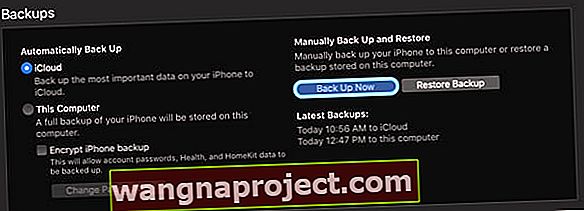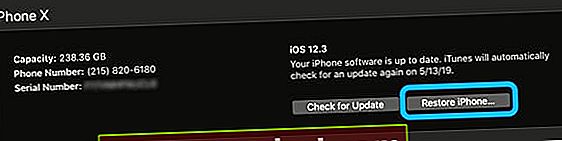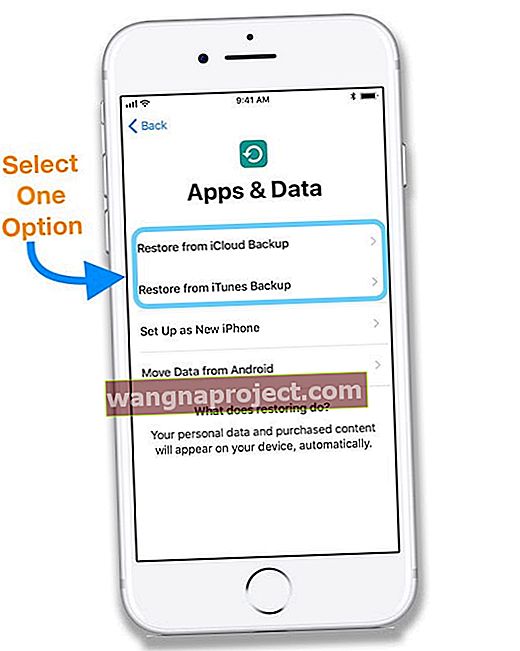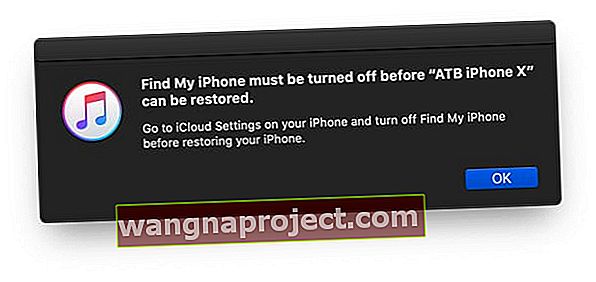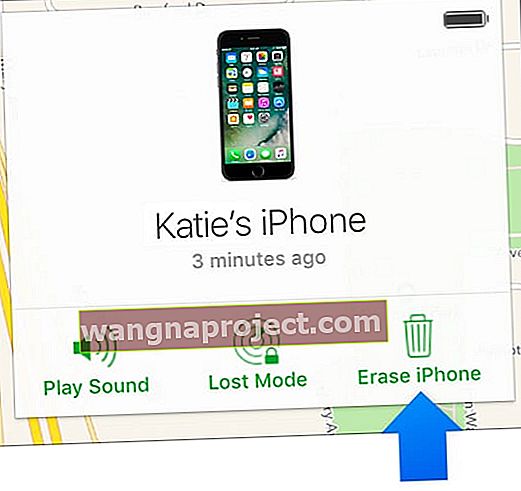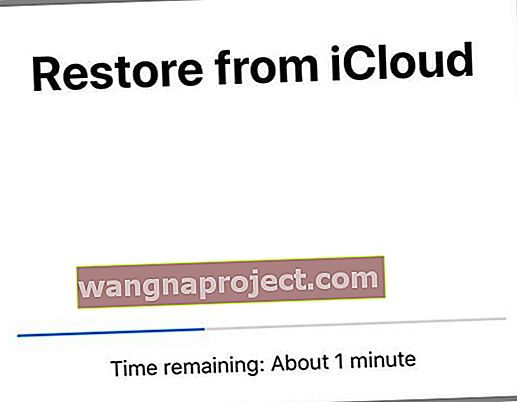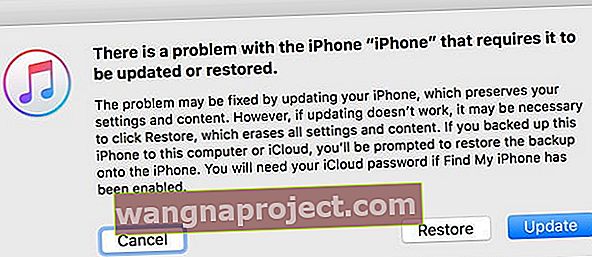Чи каже ваш iPhone, що iPhone вимкнено, і цікавиться, що це означає, чому з’являється це повідомлення та що ви можете з цим зробити?
Якщо ви бачите повідомлення iPhone вимкнено або iPhone вимкнено за допомогою піктограми або повідомлення про підключення до iTunes, тоді пристрій, принаймні тимчасово, недоступний.
Але все ще не загублено! У цій статті ми розглянемо, що відбувається, чому ви втратили доступ до свого iPhone, і що ви можете з цим зробити, щоб ви могли знову використовувати свій iPhone, як звичайно!
Чому мій iPhone відключений?
Ви чи хтось із ваших улюблених людей набрав неправильний пароль на своєму iPhone?
Якщо ви або хтось із доступом до вашого пристрою (зокрема, маленьких дітей) надто багато разів вводив неправильний код доступу на своєму iPhone або іншому пристрої iDevice, Apple автоматично вимикає доступ до вашого пристрою та відображає на екрані повідомлення про те, що ваш «iPhone вимкнено . " На даний момент ви не можете користуватися телефоном, принаймні тимчасово.
Це повідомлення - це функція безпеки, призначена допомогти вам на випадок, якщо ваш пристрій було викрадено або використовується неавторизованою особою.
Це повідомлення зазвичай з’являється після того, як ви щонайменше шість разів спробували ввести неправильний код доступу.
Коли ми бачимо повідомлення iPhone вимкнено, спочатку слідує інструкція повторити спробу через 1 хвилину або повторити спробу через 5, 15, 60 хвилин. 
У цьому випадку зачекайте відведеного часу, переконайтесь, що ви вводите правильний код доступу, а потім спробуйте ввійти знову після закінчення цього часу.
Ви все одно можете здійснити екстрений дзвінок, навіть коли телефон показує, що він вимкнений 
Якщо після закінчення цього часу ви повторите спробу з іншим неправильним кодом доступу, iOS блокує вас ще довше - до 1 години.
Ось як довго ваш iPhone вимкнений, виходячи з кількості неправильних записів пароля
- 6 неправильних записів: iPhone вимкнено. Повторіть спробу через 1 хвилину
- 7 неправильно: iPhone вимкнено. Повторіть спробу через 5 хвилин
- 8 неправильно: iPhone вимкнено. Повторіть спробу через 15 хвилин
- 9 неправильно: iPhone вимкнено. Повторіть спробу через 60 хвилин
- 10 неправильно: iPhone вимкнено. Підключіться до iTunes
Бачите повідомлення про те, що ваш iPhone вимкнено та підключено до iTunes?
Коли ви спробуєте близько десяти різних спроб , Apple заблокує вас, і ваш iPhone або iPad повністю вимкнено , і ви побачите повідомлення про підключення пристрою до iTunes.
Введення неправильного пароля автоматично видаляє мої дані?
Якщо раніше ви налаштували пристрій на стирання після десяти невдалих спроб введення пароля, ваш iOS автоматично видаляє всі дані з вашого iPhone або iPad.
У такому випадку вам потрібно відновити з резервної копії, щоб повернути ваші дані та відновити роботу iPhone або iPad!
Як виправити ситуацію, коли ви забули свій пароль?
Якщо ви не можете запам'ятати свій пароль, потрібно стерти дані з пристрою.
Видалення iPhone автоматично видаляє всі дані та налаштування, що зберігаються на цьому пристрої, включаючи його пароль .
У вас є резервна копія?
Якщо ви регулярно створюєте резервні копії пристрою за допомогою iTunes або iCloud, все ще не втрачено. Ви можете відновити свої дані.
Якщо ви створили резервну копію iPhone за допомогою iCloud або iTunes, ваші дані зберігаються в інших місцях та захищаються. Все, що нам потрібно зробити, це підключити ваш iPhone до цих збережених даних.
Не створюйте резервну копію свого iPhone або iDevice?
Якщо ви не зробили резервну копію, перш ніж забули свій пароль , немає поточного способу збереження даних.
Як відновити доступ до iPhone після занадто багато введення неправильного пароля
В основному, у вас є три варіанти відновлення доступу до вашого пристрою
- iTunes (Windows та macOS Mojave та нижче) або Finder (macOS Catalina +)
- iCloud
- Режим відновлення
Варіант 1 iTunes або Finder
- Якщо ви раніше синхронізували свій iPhone / iPad з iTunes або Finder, скористайтеся цією опцією
- Просто підключіть пристрій до комп’ютера, а потім синхронізуйте пристрій iOS із iTunes / Finder
- Потім спробуйте створити резервну копію пристрою за допомогою Back Up Now
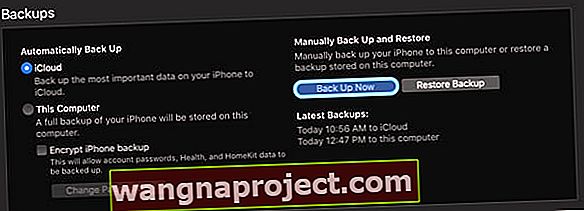
- Якщо не вдається створити резервну копію, виберіть Відновити iPhone. Відновлення iDevice спочатку повністю стирає його, тому переконайтеся, що у вас є резервна копія, перш ніж рухатися вперед
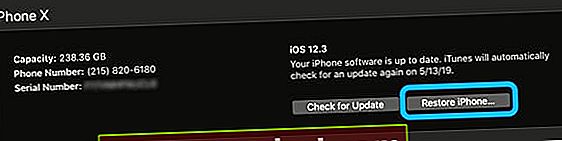
- Якщо ви можете створити резервну копію першого, після резервного копіювання і синхронізації є повними, відновити пристрій з допомогою iPhone Відновлення функції
- Дотримуйтесь інструкцій на екрані, щоб стерти iPhone
- Коли iTunes повністю стирає ваш пристрій, Apple розглядає його як новий iPhone, який потрібно налаштувати знову
- Виберіть Відновити з резервної копії iTunes, коли з’явиться як опція. Ви також можете вибрати Відновити з iCloud Backup
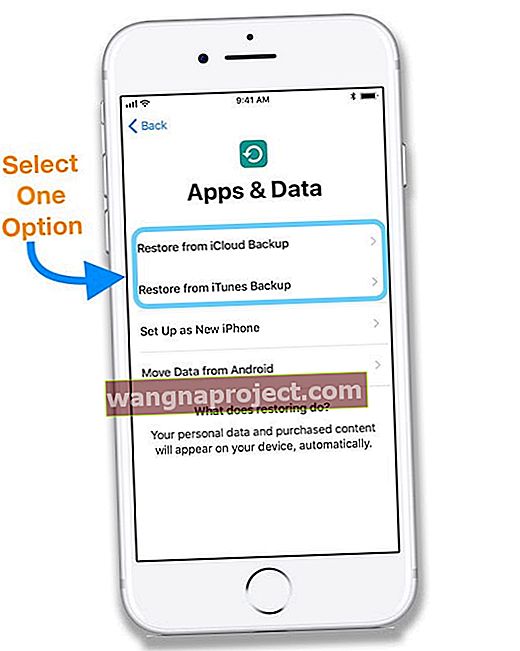
Бачите повідомлення про вимкнення функції Find My iPhone? 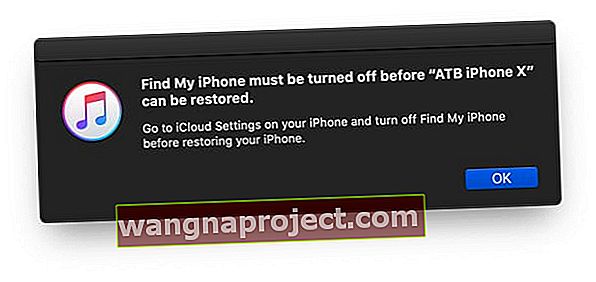
Якщо ви бачите це повідомлення, спробуйте скористатися методом iCloud.
Варіант 2 iCloud
- Підключіть відключений пристрій до електромережі, щоб він був у режимі зарядки
- Коли ви віддалено стираєте пристрій, блокування активації залишається увімкненим, щоб захистити його. Ваш Apple ID та пароль потрібні для повторної активації пристрою
- Ви можете використовувати цю опцію, лише якщо на вашому пристрої iOS увімкнено функцію Find My iPhone
- Просто відвідайте веб-сайт iCloud Find і увійдіть за допомогою свого ідентифікатора Apple та пароля
- Використовуйте комп’ютер або скористайтеся цією підказкою, якщо ви використовуєте пристрій iOS
- Якщо потрібно, торкніться Знайти iPhone, а потім виберіть вимкнений пристрій зі списку iDevices (якщо у вас більше одного)
- Якщо ви не використовуєте надійний веб-переглядач, відповідайте на питання безпеки або введіть код підтвердження, який Apple надсилає на інші ваші пристрої
- Виберіть Стерти iPhone
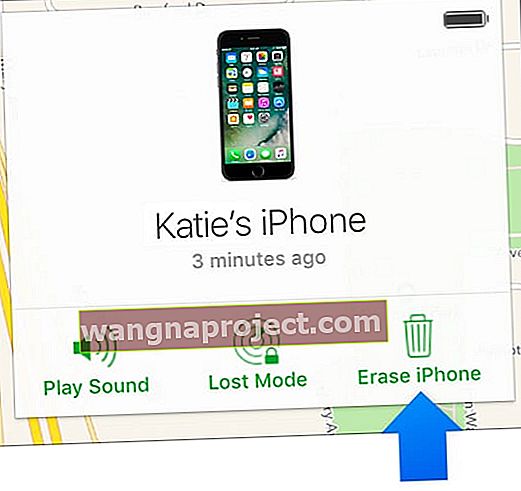
- Якщо ваш пристрій у мережі, починається віддалене стирання. Apple надсилає електронний лист із підтвердженням на вашу електронну адресу Apple ID. Якщо ваш пристрій у режимі офлайн, віддалене стирання запускається наступного разу, коли він буде в мережі
- Якщо ви використовуєте двофакторну автентифікацію, пристрій, який ви стерли, буде видалено зі списку надійних пристроїв
- Apple Pay автоматично вимикається при стиранні
- Цей параметр стирає все і вимагає часу
- Коли ваш пристрій повністю стирається, він розглядається як новий iPhone
- На запит введіть пароль Apple ID, щоб відновити всі програми та інші покупки. Виберіть відновлення із резервної копії iCloud, щоб відновити пристрій із останньої резервної копії iCloud. Ви також можете відновити за допомогою резервної копії iTunes за бажанням.
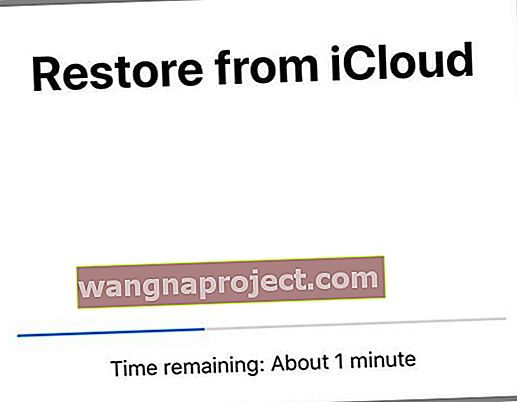
Варіант 3 Режим відновлення
- Якщо ви ніколи не синхронізували свій iPhone з iTunes / Finder або iCloud, то цей варіант для вас
- І якщо iTunes не розпізнає ваш пристрій, спробуйте цю опцію або якщо з’явиться повідомлення про те, що пристрій перебуває в режимі відновлення
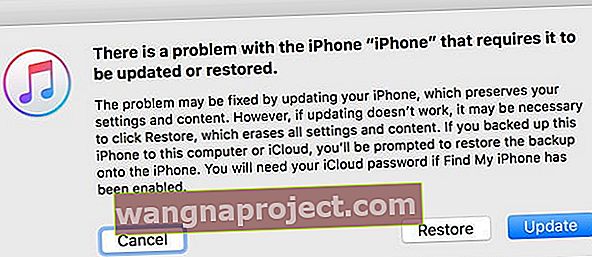
- Будь ласка, дотримуйтесь кроків у цій статті щодо того, як запустити режим відновлення
- Після того, як пристрій перейде в режим відновлення, потрібно відновити пристрій (це знову видаляє все, включаючи ваш пароль)
- Якщо через п'ятнадцять хвилин ваш пристрій все ще не відновлено, повторіть процедуру відновлення
- Потім відновіть пристрій із резервної копії, будь то iTunes або iCloud